5 Ok, amiért a laptopod túlmelegszik

Tudd meg, miért melegszik túl a laptopod, és milyen tippeket és trükköket alkalmazhatsz, hogy elkerüld ezt a problémát és a készüléked hűvös maradjon.
Ha problémáid vannak azzal, hogy a laptopod forró tapintású, vagy hallod a ventilátorok zúgását, ahogy próbálnak lehűlni, számos lehetséges magyarázat létezik. Lehet, hogy a használt szoftver okozza a problémát, vagy hardverhiba, esetleg az is, hogy milyen pozícióban használod a laptopot.
Nézzük meg a leggyakoribb okokat, amikor egy laptop túlmelegszik.
Tartalom
Mindegyik laptopnak, még a csúcskategóriás modelleknek is, csak egy bizonyos mennyiségű számítási teljesítménye van, mint például RAM és feldolgozási kapacitás, amelyet az alkalmazások és más folyamatok futtatására használ. Ha túl sokat próbálsz egyszerre csinálni, az arra kényszerítheti a rendszert, hogy maximális teljesítményen működjön, hőt generálva.
Tehát, ha a laptopod túlmelegszik, az egyik első lépés, hogy ellenőrizd, hány folyamat zajlik. A képernyődön általában láthatod, hogy hány alkalmazás vagy böngészőfül van nyitva, vagy használhatod a “Ctrl,” “Shift,” és “Esc” billentyűkombinációt a Feladatkezelő eléréséhez.
A Feladatkezelőben, a Folyamatok fülön láthatod az összes futó folyamatot és az általuk használt erőforrások mennyiségét.
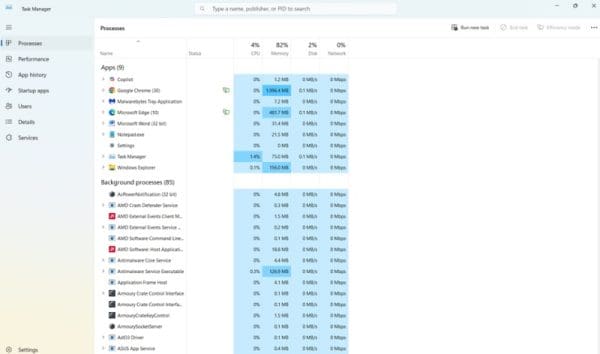
Amikor a laptopod túlmelegszik, zárd be azokat az alkalmazásokat és lapokat, amelyekre nincs szükséged, hogy csökkentsd a rendszer terhelését.
Néha elég egy alkalmazás ahhoz, hogy drámaian lecsökkentse a rendszered erőforrásait és túlmelegítse a laptopodat. Különösen az erőforrás-igényes alkalmazások, mint például a legújabb videojátékok, videószerkesztők, vagy még az antivírus szkennelők is sok feldolgozási teljesítményt igényelhetnek.
Amikor egy ilyen alkalmazással dolgozol, előfordulhat, hogy a laptopod elkezd lassan futni vagy akár lefagy, valamint túlmelegszik. Ismét, a Feladatkezelőt használhatod (billentyűkombináció: “Ctrl,” “Shift,” és “Esc”) ennek ellenőrzésére.
Legyél óvatos az alkalmazásokkal, amelyeket letöltesz és használsz. Mindig ellenőrizd az új alkalmazások “Rendszerkövetelményeit” és hasonlítsd össze azokat a készüléked specifikációival, hogy megbizonyosodj arról, hogy képes futtatni őket. A laptopod részleteinek megismeréséhez menj a “Beállítások,” “Rendszer” és utána a “Készülék információ” menüpontra.
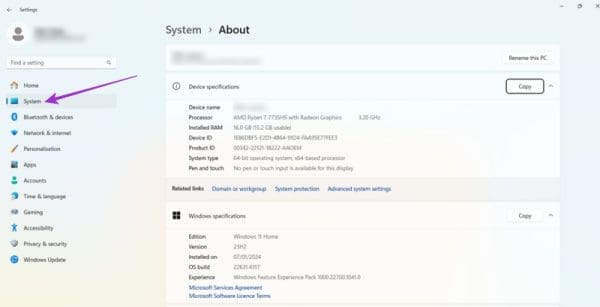
Ha szükséged van erőforrás-igényes alkalmazások használatára, próbáld meg őket rövid időre használni, és hagyj időt a laptopodnak a lehűlésre közöttük. Emellett kerüld el más alkalmazások futtatását a háttérben.
Néha nem feltétlenül a szoftver az, amelyik okozza a laptopod túlmelegedését. Ehelyett egy fizikai probléma, mint a por, szennyeződés vagy haj, amely a szellőzőnyílásokba került, elzárhatja a levegő áramlását, ami megnehezíti a laptop lehűlését.
Ellenőrizheted a szellőzőnyílásokat, amelyek általában a laptop oldalain, hátlapján vagy akár az alján találhatók, hogy nyomait lásd a por és szennyeződés jelenlétének.
Használj sűrített levegős spray-t, hogy eltávolítsd a port és a szennyeződést a kis résekből és repedésekből a készülékedben, vagy próbálkozhatsz porszívóval is. Rendszeresen tisztítsd, és győződj meg róla, hogy amikor nem használod, le van zárva a fedél is. A laptop védelme táskával vagy tok segítségével szintén segíthet elkerülni a koszolódást.
A név ellenére a laptopok valójában nem alkalmasak az öledben való használatra. Nem igazán teljesítenek jól puha, meleg vagy instabil felületeken, mint például a kanapék, karosszékek, takarók, ágyak stb. Ha ilyen helyen helyezed el őket, a készülékből kiáramló meleg levegő szellőzőnyílásai elzáródhatnak.
Hasonlóképpen, ha a laptopodat meleg területen használod, például egy asztalon közvetlenül egy ablak alatt napos időben, az is túlmelegedéshez vezethet.
Hozz létre egy kijelölt munkaterületet a laptopod számára. Helyezd egy asztalra vagy más sík felületre, győződj meg arról, hogy a szellőzőnyílások nincsenek elzárva vagy akadályozva, és ha a munkaterületed túl melegnek tűnik, fontold meg, hogy máshová költözöl.
Más hardverrel kapcsolatos problémák is vezethetnek a laptopok túlmelegedéséhez. Ha a ventilátorokban, tápegységben, processzorban vagy akár a belső hővezető pasztában probléma van, amely az idő múlásával romlott, a laptopod melegedhet a futás során.
Az ilyen jellegű problémák esetén általában szükséged lesz egy technikus segítségére, hogy diagnosztizálja, mi a hiba, és megjavítsa a készülékedet – pl. szüksége lehet néhány új alkatrészre, vagy friss hővezető pasztára.
Az Apple bemutatta az iOS 26-ot – egy jelentős frissítést vadonatúj matt üveg dizájnnal, intelligensebb felhasználói élményekkel és a megszokott alkalmazások fejlesztéseivel.
A diákoknak egy bizonyos típusú laptopra van szükségük a tanulmányaikhoz. Nemcsak elég erősnek kell lennie ahhoz, hogy jól teljesítsen a választott szakon, hanem elég kompaktnak és könnyűnek is ahhoz, hogy egész nap magaddal cipelhesd.
Ebben a cikkben bemutatjuk, hogyan állíthatja vissza a hozzáférést a merevlemezéhez, ha meghibásodik. Kövessük a példáját!
Első pillantásra az AirPods pont olyan, mint bármely más valódi vezeték nélküli fülhallgató. De mindez megváltozott, amikor felfedeztek néhány kevésbé ismert funkciót.
A nyomtató hozzáadása Windows 10-hez egyszerű, bár a vezetékes eszközök folyamata eltér a vezeték nélküli eszközökétől.
Mint tudod, a RAM egy nagyon fontos hardveralkatrész a számítógépben, amely memóriaként működik az adatok feldolgozásához, és ez a tényező határozza meg a laptop vagy PC sebességét. Az alábbi cikkben a WebTech360 bemutat néhány módszert a RAM-hibák ellenőrzésére szoftverek segítségével Windows rendszeren.
Rendelkezik egy SSD-vel, hogy frissítse a számítógép belső tárolóját, de nem tudja, hogyan telepítse? Olvassa el ezt a cikket most!
Tudd meg, miért melegszik túl a laptopod, és milyen tippeket és trükköket alkalmazhatsz, hogy elkerüld ezt a problémát és a készüléked hűvös maradjon.
Problémája van a nyomtató IP címének megtalálásával? Megmutatjuk, hogyan találhatja meg.
Egy nagy játéknak indulsz – éppen most szerezted meg a “Star Wars Outlaws”-t a GeForce Now streaming szolgáltatáson. Fedezd fel az egyetlen ismert megoldást a GeForce Now 0xC272008F hibaelhárításához, hogy újra játszhass az Ubisoft játékokkal.







